5.2 為 ZENworks Configuration Management 10.2.2/10.3.x 設備建立並管理最近的伺服器規則
若 ZENworks 管理區域包含多部伺服器 (主要伺服器與輔助設備),設備需要知道應聯絡哪部伺服器。「最近的伺服器規則」面板可讓您建立規則以決定設備要聯絡的伺服器。採用最近的伺服器規則後,設定為輔助設備的設備便會被視為伺服器。
以下是設備聯絡伺服器可實現的基本功能:
-
收集: 庫存與訊息記錄資訊收集自各部設備,可在「ZENworks 控制中心」中檢視並輸出至報告。每部 ZENworks 主要伺服器與任一輔助設備都可做為收集伺服器。
-
內容: 內容將提供給受管理設備。每部 ZENworks 主要伺服器與任一輔助設備都可做為內容伺服器。
-
組態: 組態設定與登錄資訊將套用至設備。只有 ZENworks 主要伺服器才可以充當組態伺服器。
-
驗證︰ 受管理設備會聯絡 ZENworks 伺服器以便向管理區域進行驗證。任何 ZENworks 主要伺服器與輔助設備都可做為驗證伺服器。
設備可以聯絡同一個伺服器以達成上述所有目的,也可以聯絡不同的伺服器分別達成各個目的。每一項設備只可套用一項「最近的伺服器」規則。設備的有效規則會依下列方式決定︰
-
設備設定︰ 評估設備上設定的所有規則。如有設備符合規則的準則,則該規則即會成為此設備的有效規則。
-
資料夾設定︰ 若無任何設備規則適用,則評估在設備父資料夾上設定的所有規則。如有設備符合規則的準則,則該規則即會成為此設備的有效規則。若不是,則以規則評估階層中上一層級的下一個資料夾。
-
管理區域: 若未套用任何資料夾,請評估「管理區域」中設定的所有規則。如有設備符合規則的準則,則該規則即會成為此設備的有效規則。如果不符合,則會將預設規則套用至設備。
-
預設規則︰ 若無任何設備、資料夾或「管理區域」規則適用,則會對設備套用預設規則。預設規則只會以您期望設備聯絡內容伺服器的順序列出所有伺服器。
最近的伺服器預設規則適用於 ZENworks Configuration Management 10.2.x/10.3.x 和 ZENworks 11 設備。如果不打算使用最近的伺服器預設規則來決定設備最近的伺服器,則可以建立自定之最近的伺服器規則。您可在三個層級為 ZENworks Configuration 10.2.x/10.3.x 設備建立最近的伺服器規則,分別是管理區域層級、設備資料夾層級和設備層級。如果將管理區域的基線設為 ZENworks 11,則會停用這些設定。若要為 ZENworks Configuration Management 10.2.x/10.3.x 設備建立自定之最近的伺服器規則,請參閱節 5.2.1, 為 ZENworks Configuration Management 10.2.2/10.3.x 設備建立最近的伺服器規則。對於 ZENworks 11 設備而言,自定之最近的伺服器是根據其位置設定的。如需詳細資訊,請參閱《ZENworks 11 SP2 系統管理參考》。
請參閱以下各節︰
5.2.1 為 ZENworks Configuration Management 10.2.2/10.3.x 設備建立最近的伺服器規則
-
啟動「ZENworks 控制中心」。
-
請執行下列其中一個步驟:
-
若要建立「管理區域」的最近的伺服器規則,請按一下索引標籤,然後按一下(在「管理區域設定」面板中) >。
-
若要建立設備資料夾之最近的伺服器規則,請開啟資料夾的詳細資料頁,然後按一下>(位於「設定」面板中) >。
-
若要建立設備之最近的伺服器規則,請開啟設備的詳細資料頁,然後按一下>(位於「設定」面板中) >。

-
-
(視情況而定) 若要對設備或設備資料夾建立「最近的伺服器」規則,請按一下以啟動「最近的伺服器規則」面板。
選項 (未描述) 僅在設備和設備資料夾層級顯示。
-
按一下以顯示「規則架構」對話方塊︰
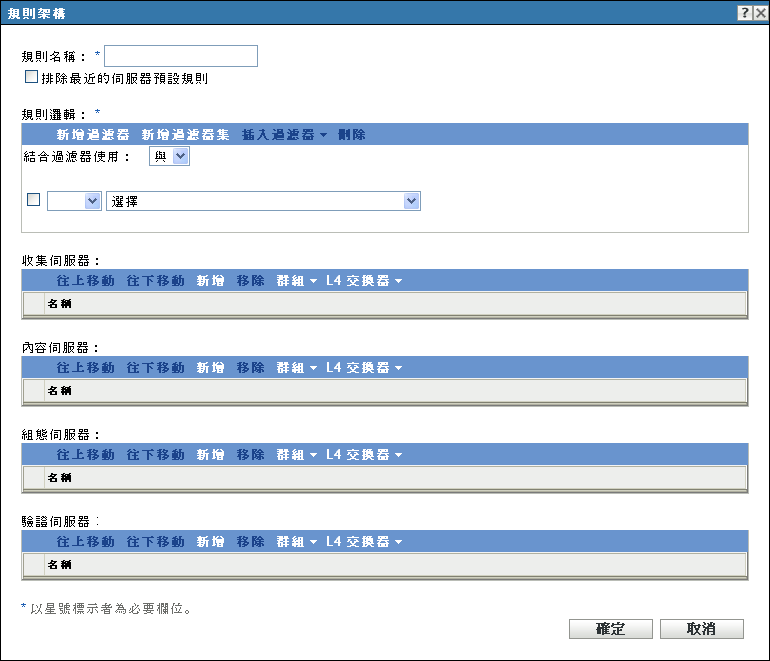
-
在欄位中,指定規則的名稱。
名稱顯示在「ZENworks 控制中心」的「最近的伺服器規則」清單中。若要存取此清單,請依序按一下左側窗格中的、索引標籤、面板將其開啟,按一下區段將其開啟,然後按一下。這裡會顯示目前層級所有已定義的規則。
-
若不打算將最近的伺服器預設規則附加於此最近的伺服器規則中列出的伺服器,請選取核取方塊。
最近的伺服器規則功能會先使用此規則中指定的伺服器,若受管理設備無法使用指定的伺服器,則使用最近的伺服器預設規則中列出的其他設備。因此,若只想從規則中指定的伺服器獲取內容,請選取此核取方塊以排除其他所有伺服器。
-
使用欄位建立規則運算式。
運算式是由準則選項、運算子及值所組成。例如︰
DNS 名稱篩選器等於 *.novell.com
DNS 名稱過濾器是準則選項、等於為運算子,而 *.novell.com 為值。上例中,「最近的伺服器」規則只套用至 DNS 名稱結尾為 .novell.com 的設備。
如有需要,可以使用 NOT 執行運算式的邏輯否定。例如︰
NOT DNS 名稱篩選器等於 *.novell.com
上例中,「最近的伺服器」規則只套用至 DNS 名稱結尾不是 .novell.com 的設備。
您可以在規則中應用多項運算式。例如︰
DNS 名稱篩選器等於 provo.novell.com 或 IP 位址等於 192.168.67.12/24
您可以使用下列準則︰
選項
說明
DNS 名稱過濾器
比對符合過濾器準則的 DNS 名稱。您可以指定完全一致的過濾器或使用問號 (?) 或以星號 (*) 為萬用字元比對 DNS 名稱中的一或多個字元。A ? 逐一比對字元與 *,比對一或多個字元。範例︰
- provo.novell.com︰比對最上層領域 novell.com 之 provo 子領域中所有設備。
- *.novell.com︰在 novell.com 最上層領域比對所有設備,包括子領域的所有設備。
- provo?.novell.com︰比對最上層領域 novell.com 之 provo1 及 provo 2 子領域中的所有設備;不比對 provo12 子領域中的設備。
IP 位址 /n
比對落在指定 CIDR (Classless Inter-Domain Routing,無類別網域間路由) 區段內的 IP 位址。使用 CIDR 時,會將 IP 位址以點相隔的實數部分轉譯為 32 位元的二進位數字,並將其分段成四個 8 位元位元組。斜線加數字 (/n) 為字首的長度,亦即從位址左側起算的共用啟始位元數。/n 數字的範圍介於 0 到 32,而常用數字為 8、16、24 及 32。範例︰
- 192.168.67.12/16︰比對所有以 192.168 開始的 IP 位址。
- 192.168.67.12/24︰比對所有以 192.168.67 開始的 IP 位址。
-
若要設定任意區段中列出的伺服器,請執行下列步驟︰
-
(視情況而定) 管理任何伺服器清單 (收集、內容、組態和驗證) 中的個別伺服器時都可以執行以下任務︰
任務
步驟
其他詳細資訊
將伺服器新增至清單
-
在所需的伺服器清單 (收集、內容、組態或驗證) 中,按一下。
-
瀏覽至一或多個 ZENworks 伺服器或輔助設備並加以選取。
-
按一下以將所選伺服器新增至清單。
ZENworks 伺服器預設便支援所有功能 (收集、內容、組態和驗證),因此所有 ZENworks 伺服器都可以從各個伺服器清單中選取。
但是,可以為輔助設備設定特定的角色 (收集、內容、複製影像和驗證)。這意味著︰
-
要從「收集伺服器」清單中選取輔助設備時,只能選取已指定收集角色的輔助設備。
-
要從「驗證伺服器」清單中選取輔助設備時,只能選取已指定驗證角色的輔助設備。
-
要從「內容伺服器」清單中選取輔助設備時,只能選取已指定內容角色或複製影像角色的輔助設備。
-
輔助設備無法擔當組態角色,因此無法新增至「組態伺服器」清單。
輔助角色可在「組態」索引標籤的「伺服器階層」面板中設定。
重新排序清單
-
在所需的伺服器清單中,選取要移動之伺服器、群組或 L4 交換器的核取方塊。
-
必要時,按一下或,變更其在清單中的順序。
-
視需要重複以上步驟對清單進行排序。
伺服器在清單中所處的位置決定它們各自被聯絡的順序。首先聯絡的是清單中的第一個項目 (伺服器、群組或 L4 交換器),然後是第二個,以此類推。
您可以對各個清單中的項目採用不同的排序方式。此舉可讓不同的伺服器在各個清單中處於高低不等的位置,以便分散設備啟動的工作負載。例如︰
-
收集伺服器︰ 伺服器 1、群組 1、伺服器 3、L4 交換器 5
-
內容伺服器︰ L4 交換器 5
-
組態伺服器︰ 伺服器 3、伺服器 2、群組 1
-
驗證伺服器︰ 伺服器 1、伺服器 2
從清單中移除伺服器
-
在伺服器清單中,選取要移除之伺服器的核取方塊。
-
按一下。
-
-
(視情況而定) 您可以透過群組隨機建立與伺服器之間的連接。每次將伺服器清單傳送至設備時,其中的項目都隨機排列,因此並非所有設備收到的清單順序都相同。
例如,假設伺服器清單包含以下伺服器︰
-
伺服器 1
-
群組 1 (伺服器 2、伺服器 3、伺服器 4)
-
伺服器 5
一台設備可能收到以下清單︰伺服器 1、伺服器 3、伺服器 2、伺服器 4、伺服器 5
另一台設備則收到另一份清單︰伺服器 1、伺服器 4、伺服器 3、伺服器 2、伺服器 5
任何情況下,伺服器 1 都列在最前,伺服器 5 列在最後,但群組 1 中伺服器的順序則是隨機的。
管理任何伺服器清單 (收集、內容、組態和驗證) 中的伺服器群組時都可以執行以下任務︰
任務
步驟
其他詳細資訊
建立伺服器群組
-
在所需的伺服器清單中,選取要納入群組之伺服器的核取方塊,然後按一下>。
或
若要建立空群組,請按一下>。
日後,可以使用>選項,在空群組中新增伺服器。
-
指定群組的名稱,然後按一下將群組新增至清單。
-
按一下使變更生效。
將伺服器新增至群組
-
在所需的伺服器清單中,選取要新增至群組之伺服器的核取方塊。
-
按一下>。
-
請執行下列其中一個步驟︰
-
若要將選定的伺服器新增至新群組,請選取並指定群組名稱,然後按一下。
-
若要將選定的伺服器新增至現有群組,請從欄位的清單中選取群組,然後按一下。
-
-
按一下使變更生效。
重新排序清單
-
在伺服器清單中,選取要移動之伺服器、群組或 L4 交換器的核取方塊。
-
必要時,按一下或,變更其在清單中的順序。
-
視需要重複以上步驟對清單進行排序。
伺服器在清單中所處的位置決定它們各自被聯絡的順序。首先聯絡的是清單中的第一個項目 (伺服器、群組或 L4 交換器),然後是第二個,以此類推。
您可以對各個清單中的項目採用不同的排序方式。此舉可讓不同的伺服器在各個清單中處於高低不等的位置,以便分散設備啟動的工作負載。例如︰
-
收集伺服器︰ 伺服器 1、群組 1、伺服器 3、L4 交換器 5
-
內容伺服器︰ L4 交換器 5、伺服器 2、伺服器 3、伺服器 1
-
組態伺服器︰ 伺服器 3、伺服器 2、群組 1
-
驗證伺服器︰ 群組 1、L4 交換器 5、伺服器 1、伺服器 2
將群組從一個清單複製到另一個清單
-
在要將群組複製到其中的伺服器清單中,按一下>。
例如,若要將某個群組從「收集伺服器」清單複製到「內容伺服器」清單,請按一下「內容伺服器」清單中的>。
-
從清單中選取所需的群組,然後按一下複製該群組。
-
按一下使變更生效。
如果將群組複製到不包含此群組中之伺服器的清單,則未列出的伺服器會從該群組中移除。例如,若群組 1 包含伺服器 1 和伺服器 2,當您將群組 1 複製到不包含伺服器 1 的清單中時,伺服器 1 便會從該群組中移除。
從群組中移除伺服器
-
在伺服器清單中,展開此群組以顯示其伺服器。
-
選取要從該群組中移除之伺服器的核取方塊。
-
按一下>,然後按一下。
-
按一下使變更生效。
伺服器只是從群組中移除,並不會從伺服器清單中移除。
移除群組
-
在伺服器清單中,選取要移除之群組的核取方塊。
-
按一下>,然後按一下。
-
按一下使變更生效。
只會移除群組,並不會移除群組中的伺服器。
-
-
(視情況而定) 如果 ZENworks 伺服器或輔助設備透過 L4 交換器建立了叢集,您可以定義 L4 交換器並將伺服器新增至該定義。此舉能讓 L4 交換器繼續在這些伺服器之間平衡流量。
任務
步驟
其他詳細資訊
建立 L4 交換器定義
-
在伺服器清單中,選取要納入 L4 交換器定義之伺服器的核取方塊,然後按一下>。
或
如果要建立空的 L4 交換器定義,請按一下>。
日後,可以使用>選項在空的定義中新增伺服器。
-
指定 L4 交換器的 DNS 名稱或 IP 位址,然後按一下將 L4 交換器新增至清單。
-
按一下使變更生效。
將伺服器新增至 L4 交換器定義
-
在伺服器清單中,選取要新增至 L4 交換器定義之伺服器的核取方塊。
-
按一下>。
-
請執行下列其中一個步驟︰
-
若要將選定的伺服器新增至新的 L4 交換器定義,請選取並指定 L4 交換器的 DNS 名稱或 IP 位址,然後按一下。
-
若要將選定的伺服器新增至現有的 L4 交換器定義,請從欄位的清單中選取 L4 交換器定義,然後按一下。
-
-
按一下使變更生效。
重新排序清單
-
在所需的伺服器清單中,選取要移動之伺服器、群組或 L4 交換器的核取方塊。
-
必要時,按一下或,變更其在清單中的順序。
-
視需要重複以上步驟對清單進行排序。
伺服器在清單中所處的位置決定它們各自被聯絡的順序。首先聯絡的是清單中的第一個項目 (伺服器、群組或 L4 交換器),然後是第二個,以此類推。
您可以對各個清單中的項目採用不同的排序方式。此舉可讓不同的伺服器在各個清單中處於高低不等的位置,以便分散設備啟動的工作負載。例如︰
-
收集伺服器︰ 伺服器 1、群組 1、伺服器 3、L4 交換器 5
-
內容伺服器︰ L4 交換器 5、伺服器 2、伺服器 3、伺服器 1
-
組態伺服器︰ 伺服器 3、伺服器 2、群組 1
-
驗證伺服器︰ 群組 1、L4 交換器 5、伺服器 1、伺服器 2
從 L4 交換器定義中移除伺服器
-
在伺服器清單中,展開 L4 交換器定義以顯示其伺服器。
-
選取要從 L4 交換器定義中移除之伺服器的核取方塊。
-
按一下>,然後按一下。
-
按一下使變更生效。
伺服器只是從 L4 交換器定義中移除,並不會從伺服器清單中移除。
移除 L4 交換器定義
-
在伺服器清單中,按一下>,然後按一下。
-
按一下使變更生效。
只會移除 L4 交換器定義,並不會移除伺服器。
-
-
-
指定須同時將其資料傳送至受管理設備的 ZENworks 伺服器數目。可用的選項為︰
-
沒有限制︰ 依預設,與有效規則清單中列出的所有伺服器相關的聯絡資訊會傳送至受管理設備。此外,在預設規則中列出的所有伺服器,都會附加到有效規則中列出的伺服器後面,除非它們已從有效規則中排除。
-
限制 <數字> 個伺服器 (每個清單)︰ 如果要在伺服器與受管理設備之間調整頻寬,請指定須同時將其資料傳送至受管理設備的伺服器數目。
附註:您還可以在「最近的伺服器預設規則」中設定設定。您在「最近的伺服器規則」中設定的限制,會覆寫您在「最近的伺服器預設規則」中設定的限制。
-
-
完成時,請按一下將規則新增至清單中。
-
如有需要,請於建立規則後,執行下列操作:
-
使用及按鈕,重新排序清單中的規則。
規則會依其列示順序進行評估。建議您按評估順序放置規則。
-
若要修改規則的設定,請選取所需的規則,然後按一下。
-
5.2.2 為 ZENworks Configuration Management 10.2.2/10.3.x 設備備份最近的伺服器規則
如果 ZENworks 管理區域設定了複雜的最近的伺服器規則,您可以在執行備份程序時輸出這些規則。
備份最近的伺服器規則時,可以使用以下 zman 指令︰
-
location-copy-rules (loccp)︰ 將來源設備或設備資料夾中的「最近的伺服器規則資料」複製到一或多個目的設備或設備資料夾。
-
location-export-rules-to-file (loctf)︰ 將「最近的伺服器規則」資料 (XML 格式) 輸出至檔案。該 XML 檔案可當做建立或附加至「最近的伺服器規則」時的輸入資料使用。
-
location-import-rules-from-file (locff)︰ 從檔案輸入「最近的伺服器規則」資料 (XML 格式)。
如需這些指令及其用法的詳細資訊,請參閱《ZENworks 11 SP2 指令行公用程式參考》中的位置規則指令
。將區域的基線設為 ZENworks 11 SP2 後,這些指令將不再有效。